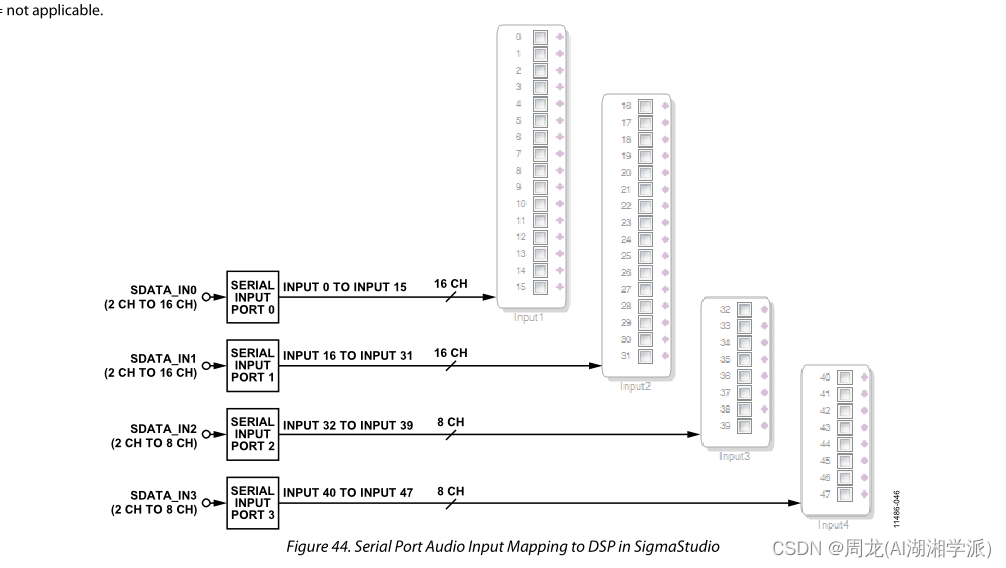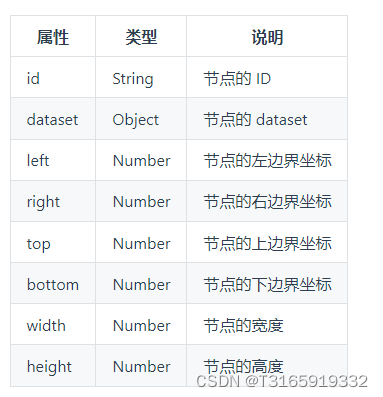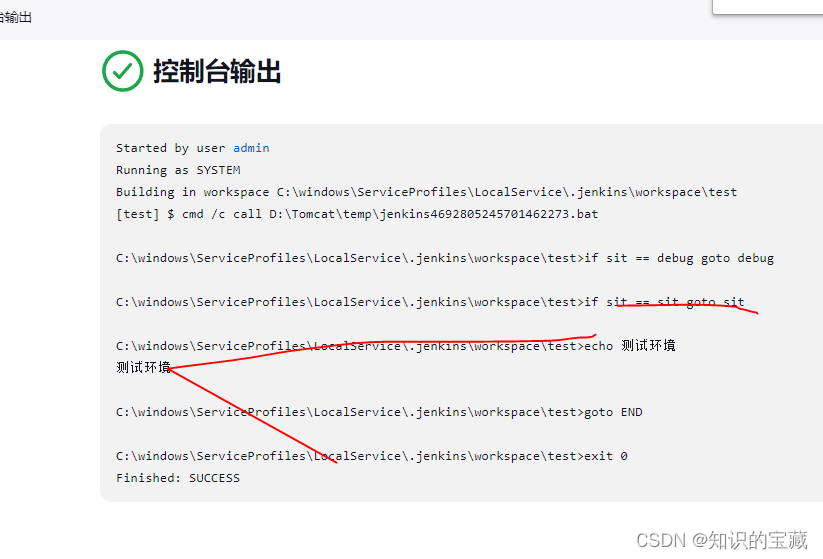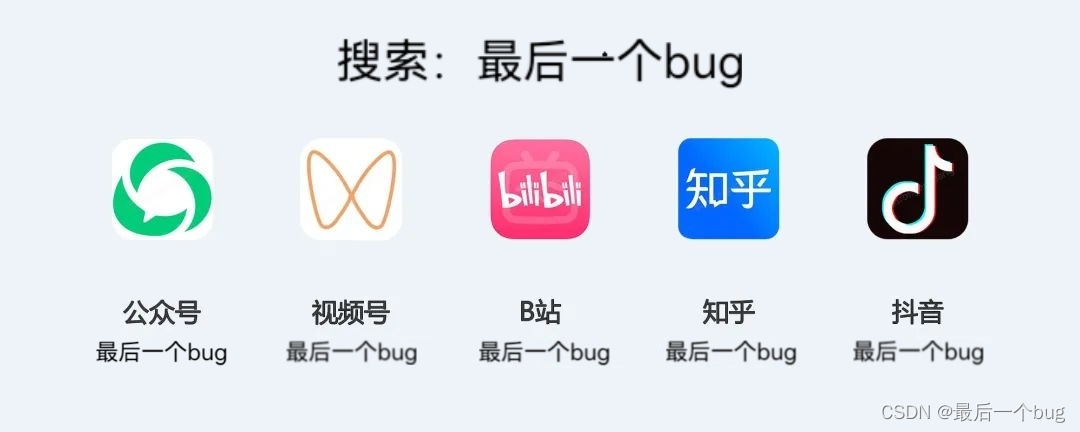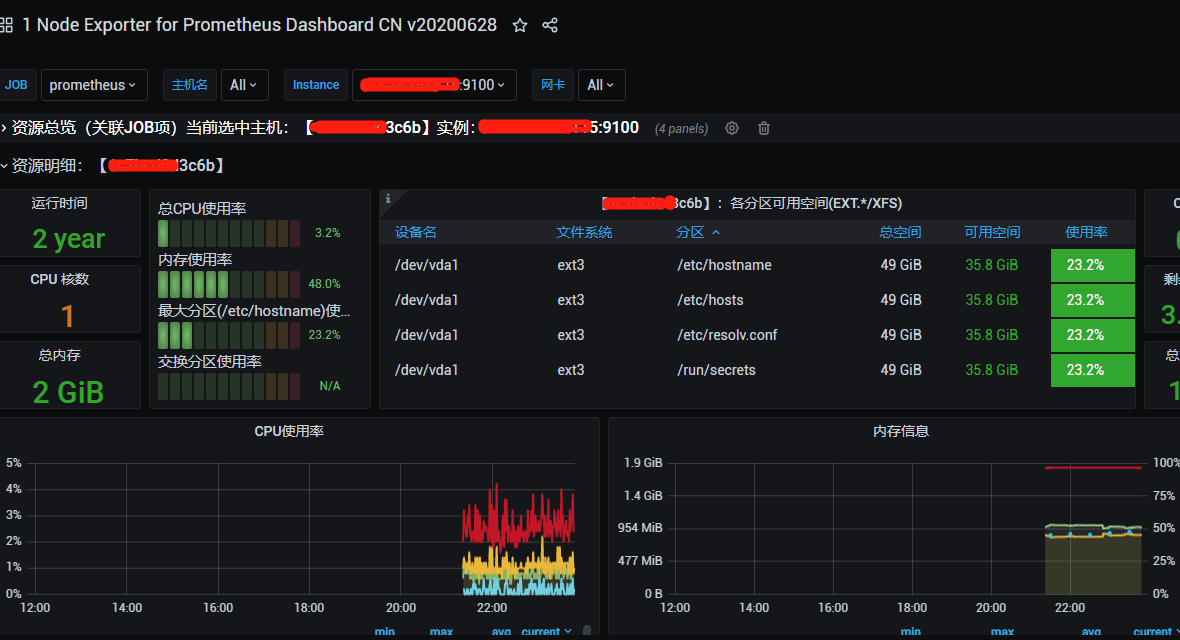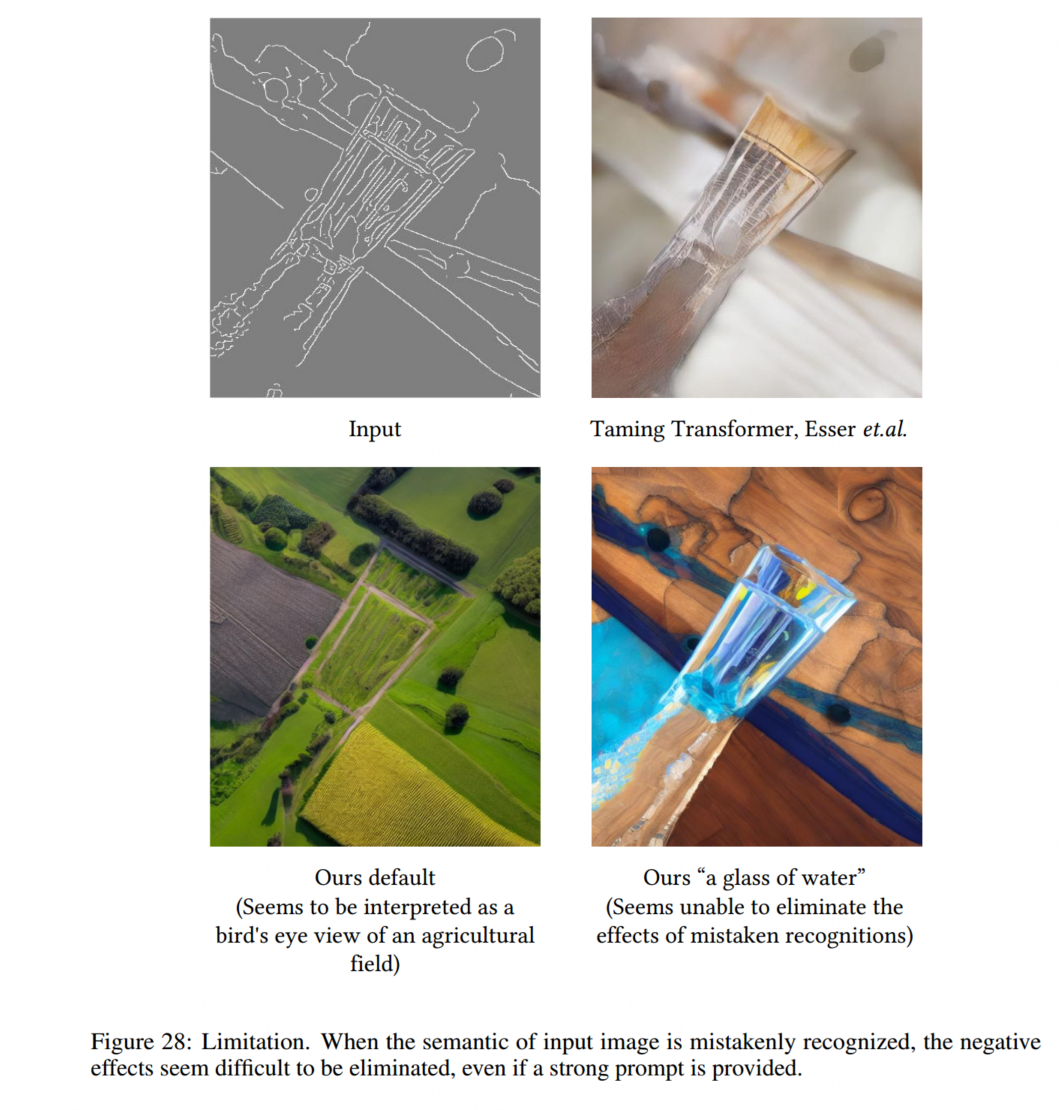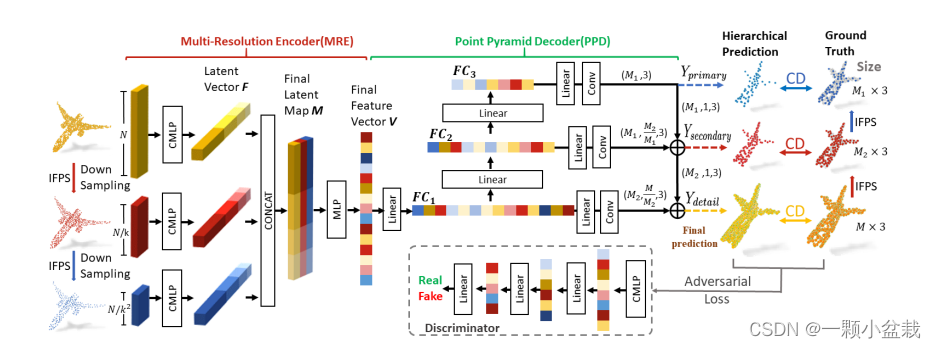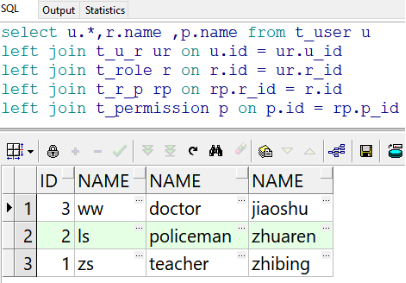目录
1菜单栏
1.1文件菜单
1.2编辑菜单
1.3查看菜单
1.4设置菜单
1.5工具菜单
1.6帮助菜单
2工具栏
2.1标准工具栏
2.2绘图工具栏
2.3设计工具栏
2.4尺寸标注工具栏
2.5ECO工具栏
3系统配置
3.1全局选项
3.2设计选项
3.3栅格和捕获选项
3.4显示选项
3.5布线选项
3.6热焊盘选项
3.7分割/混合平面选项
3.8尺寸标注选项
3.9过孔样式选项
3.10模具元器件选项
3.11条件筛选
4使用技巧
4.1颜色配置
4.2栅格设置
4.3元件放置
1菜单栏
1.1文件菜单

启动文件,启动文件通常包含了项目的基本信息、布局配置、针对板层、过孔、颜色方案、默认间距、线宽等常用配置,它能够在下次打开 PADSlayout 软件时加载并恢复之前的工作状态。启动文件只影响新的设计,指定新的启动文件不会影响现有的设计。
CAM,Gerber文件生成
CAMPLUS,SMT坐标文件生成
1.2编辑菜单

属性管理器:用来查看设计中所有对象的所有特征,如同筛选器一样,你可以选择需要的对象进行查看、添加、编辑、删除操作,特征管理对话框将以表格的形式进行排列。3D封装的时候需要,可以通过属性管理器一次性设置,再次可以编辑修改,COST、Description是原理图中导入的,需要在ECO中修改
查找:对象查找/高亮显示相关,可以便于翻面(如top放到bottom)
1.3查看菜单
网络:查看当前设计中的网络,从中可以选择需要查看的网络,并进行网络的颜色、飞线的显示与否等设置操作
PADS 3D:当PCB板上的元件高度都进行相应的设置后,就可以在3D View中查看整个PCB设计的3D模型。在属性管理器中可以设置高度
1.4设置菜单

焊盘栈:一般设计过孔。指定过孔参数
钻孔对:当PCB板上有盲孔与埋孔时,就要设置钻孔对。起始层、结束层
1.5工具菜单
分散元器件:打散元器件
覆铜管理器:该命令用于铜的灌注与填充管理
验证设计:对设计完毕的PCB文件进行各种设计规则的检查,以保证设计的正确性。
选项:选项参数对话框用来对PCB设计过程中的环境进行调整,以提高设计者的工作效率。
1.6帮助菜单
帮助文档:教程及使用手册
无模命令:快捷操作方式
2工具栏
2.1标准工具栏
层切换 特性编辑 绘图工具栏 设计工具栏 尺寸标注工具栏 ECO工具栏 BGA工具栏 Ruter链接
2.2绘图工具栏
2D线区 铜皮区 灌铜区 板框区 禁止区 文字区
2D线缆可以和其他类型进行切换
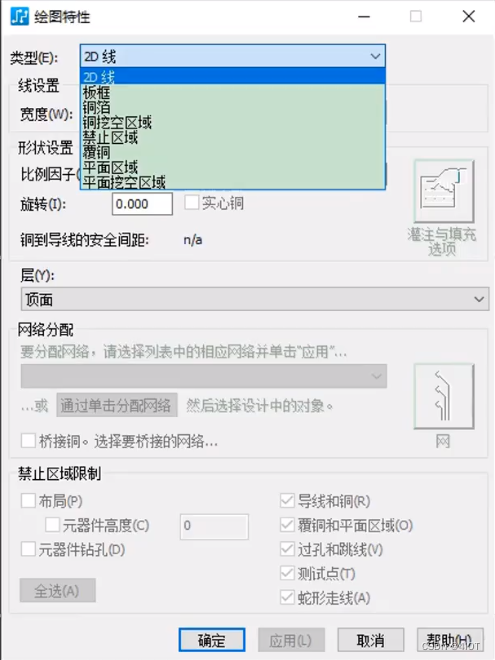
覆铜
填铜区别
2.3设计工具栏
移动 旋转 布线
2.4尺寸标注工具栏
自动标注 水平标注 垂直标注 对齐标注 旋转标注 角度标注 弧度标注
2.5ECO工具栏
ECO是工程修改的意思,修改与原理图无关,可以不需要导入同步了。但是如果不需要同步原理图,修改完需要不同步。不建议使用ECO,因为和原理图会不同步
添加网络连接/走线/元件
更改网络名称/位号/元件
删除网络连接/走线/元件
3系统配置
3.1全局选项
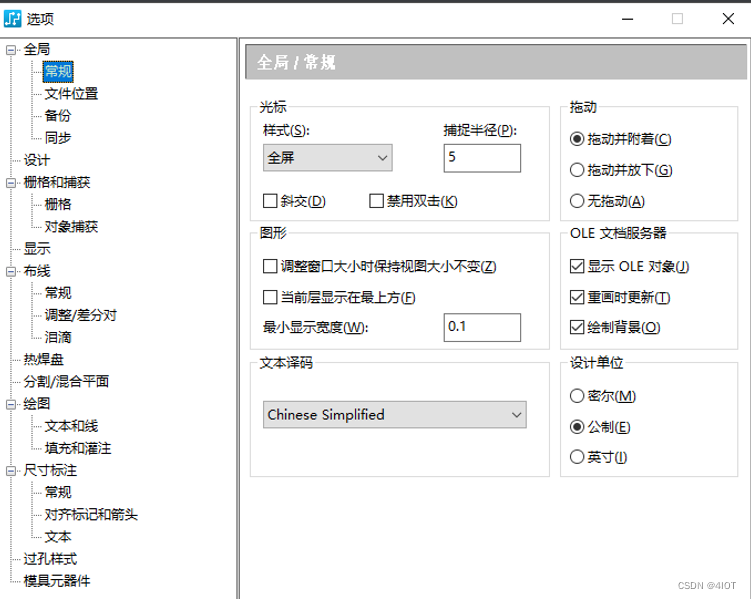
光标:一般全屏
常规:当前层显示在最上方一般打勾
设计单位:公制(毫米)UMM
3.2设计选项
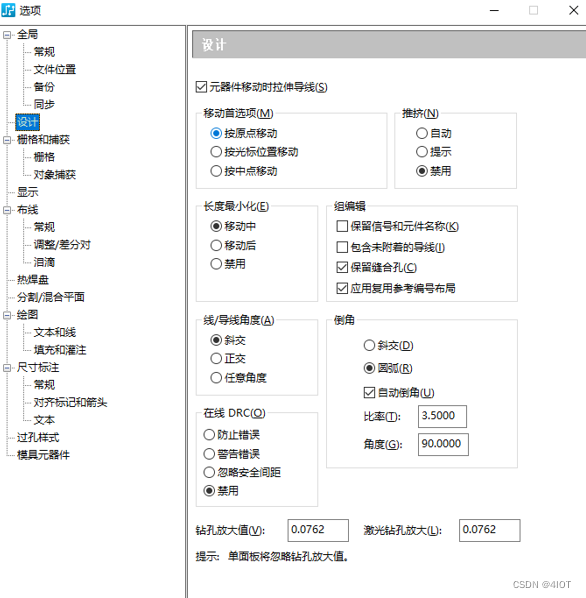
元器件移动时拉伸,一般不选
推挤:一般不选
无模命令DRP,在线DRC一般禁用。
多试每个选项
3.3栅格和捕获选项
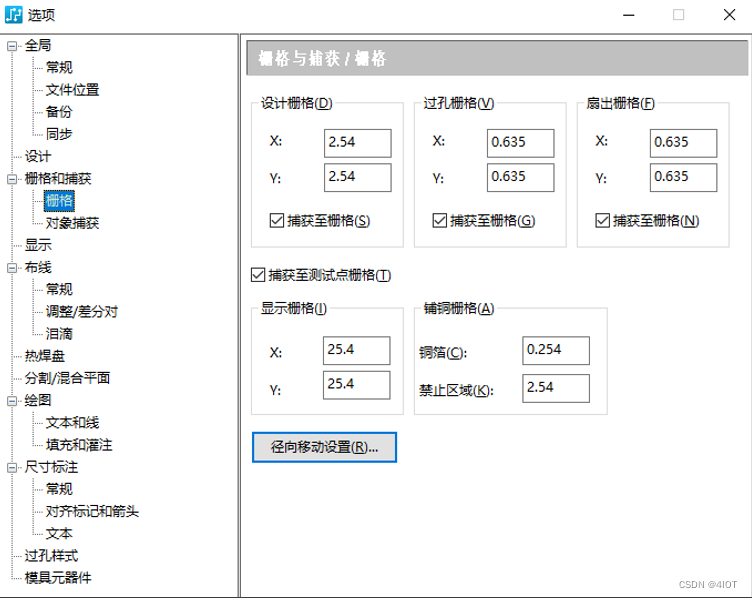
过孔栅格:
扇出栅格:
覆铜栅格:散热有要求可以使用
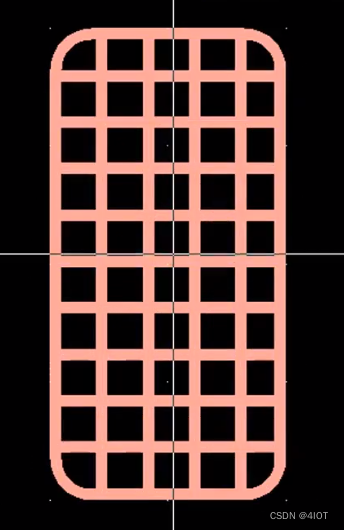
3.4显示选项

3.5布线选项
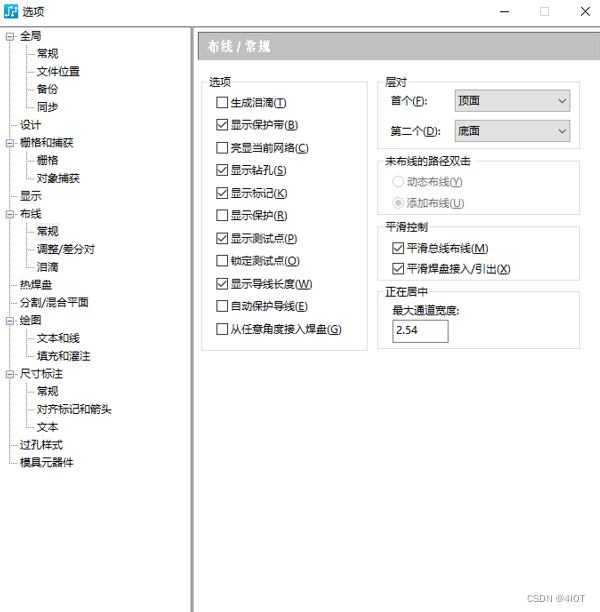
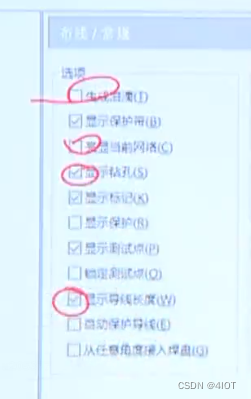
常规
泪滴:增加线缆与焊盘的接触面积,可以提高EMC,高速会经常使用
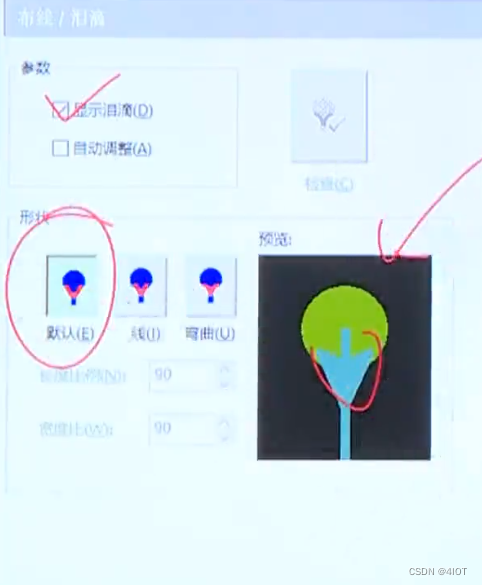
3.6热焊盘选项
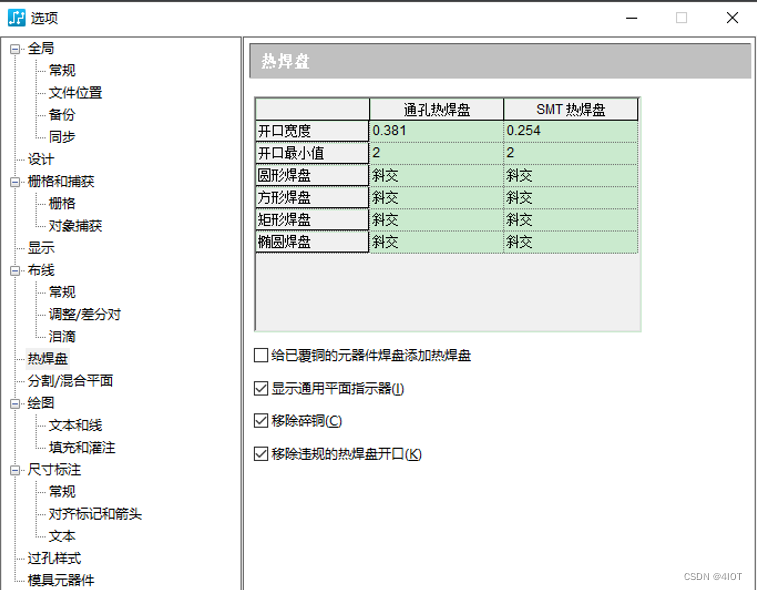


4个都勾选

3.7分割/混合平面选项
3.8尺寸标注选项
测量长度
3.9过孔样式选项
当屏蔽时:
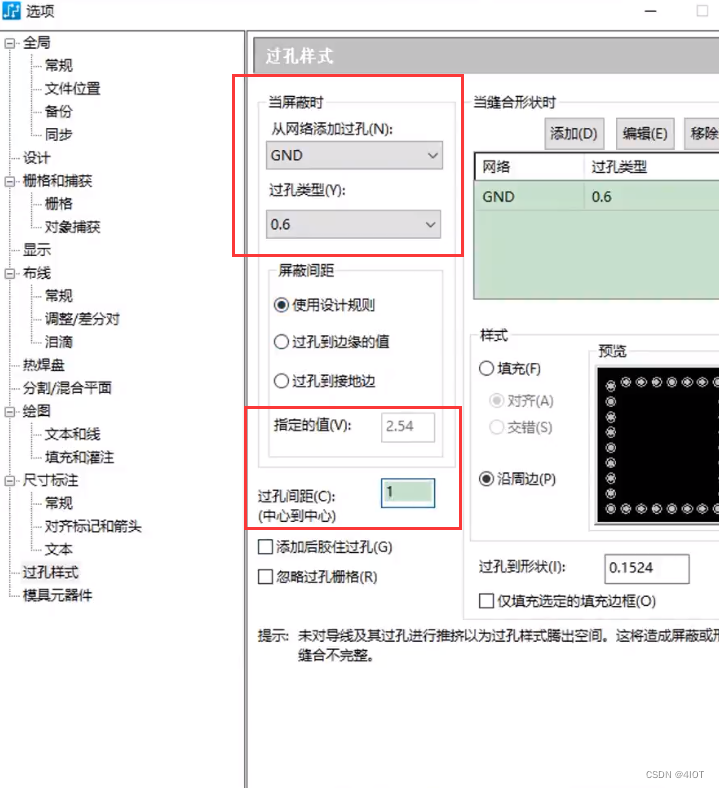
如果勾选胶粘,那么不允许删除,除非取消过孔
当缝合时:非常节省实际
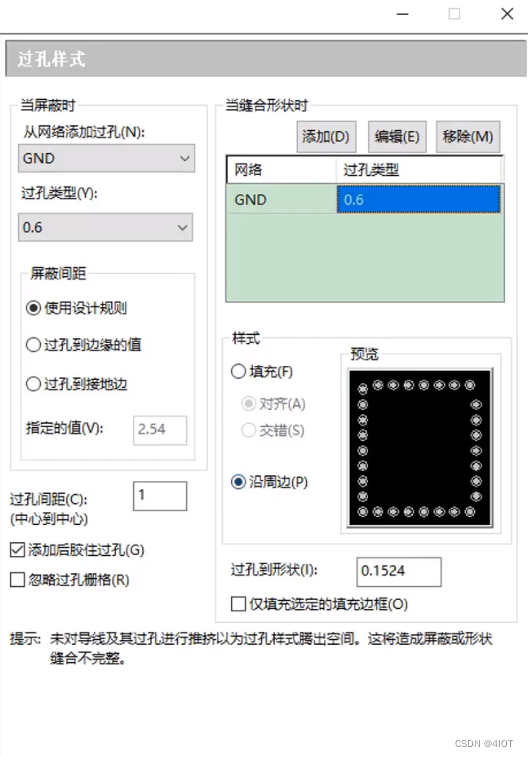
3.10模具元器件选项
略
3.11条件筛选
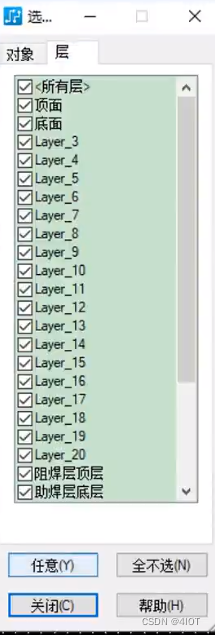
可以快速删除过孔
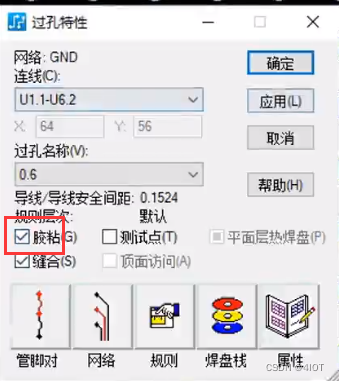
还可以只移动特点层非常高效
4使用技巧
4.1颜色配置
一般的颜色方案
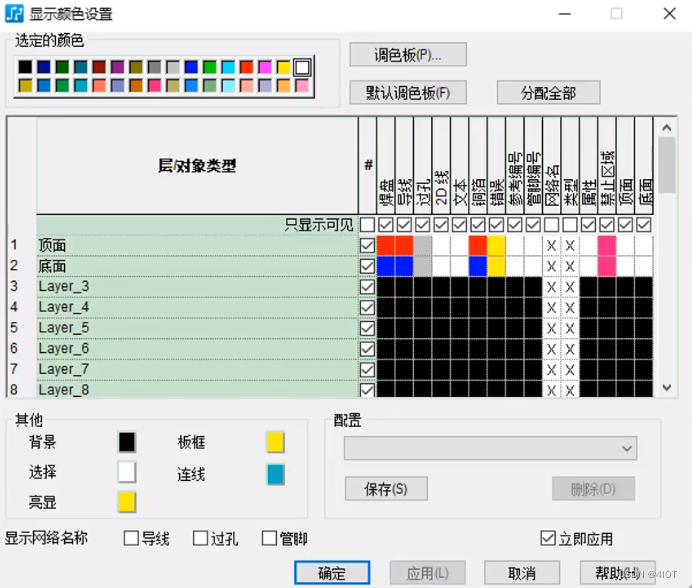

保存后下次可用
网络查看器

给3.3 5v GND标注颜色
4.2栅格设置
略
4.3元件放置
元件打散 元件操作 移动 旋转 组合 功能模块划分
CRTL E
CRTL R
右击创建组合

原理图中可以全选,然后layout中ctrl e 全部取出来,确定分散,然后创建组合